Obs!: Den här artikeln har fyllt sitt syfte och kommer snart att tas bort. För att undvika förvirring kommer vi att ta bort alla länkar som vi känner till. Om du har skapat länkar till den här sidan ber vi dig ta bort dem. På det sättet gör vi tillsammans webben mer användbar.
I appen kontakter lagras alla dina kontakt-e-postadresser. Du kan använda appen Kontakter för att skicka ett e-postmeddelande till en av dina kontakter. E-postmeddelandet skickas med appen e-post för Windows 10.
Meddelanden:
-
I e-postprogrammet för Windows 10 kan du skapa ett nytt e-postmeddelande och börja ange en kontakts e-postadress eller namn. E-postprogrammet söker automatiskt igenom alla dina e-postadresser i appen Kontakter och visar en lista med förslag. Välj en av dessa matchningar för att skicka ett e-postmeddelande till den adressen.
-
Med appen Kontakter kan du inte skapa distributions listor eller kontakt grupper.
Skicka ett e-postmeddelande från appen Kontakter
-
I det nedre vänstra hörnet av Windows 10 väljer du knappen Start

-
Börja skriva personeroch klicka på appen i det vänstra fönstret när Windows föreslår appen kontakter .
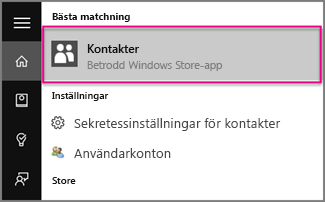
-
I sökrutan längst upp till vänster skriver du namnet på den person du vill skicka ett e-postmeddelande TTO.
-
En eller flera träffar föreslås i Windows. Klicka på den person du vill skicka meddelandet till.
-
Välj deras e-postadress i personens kontakt profil.
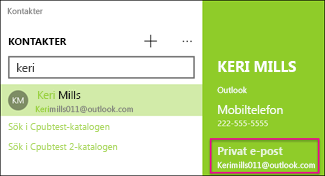
Obs!: Det kontaktnamn du väljer måste ha en giltig e-postadress.
-
När du uppmanas att välja en e-postapp väljer du e-post. Markera kryssrutan Använd alltid denna app om du vill.
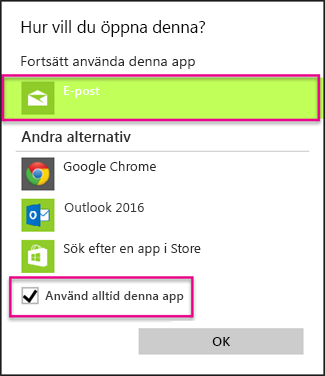
-
Om du har flera konton som är kopplade till programmet E-post markerar du det konto som du vill skicka e-postmeddelandet från.
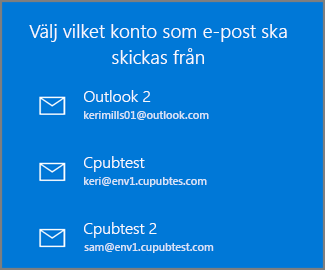
-
I e-post fyller du i ämnes raden och meddelande texten och väljer Skicka.
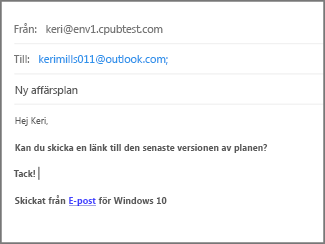
Lägga till en kontakt i appen Kontakter
Du kan lägga till nya kontakter i appen kontakter så att du kan komma åt dem i e-postprogrammet senare.
Obs!: Du kan inte lägga till distributions listor eller kontakt grupper i appen Kontakter.
-
Välj ikonen Lägg till

-
Om du har flera konton i e-postprogrammet för Windows 10 väljer du det konto som du vill använda för att spara kontakten.
-
Ange kontaktens namn, telefonnummer och e-postadress. Du kan också ange adresser, ett foto och anteckningar.
-
Välj Save.
Obs!: För Outlook.com-konton sparas alla kontakter som du lägger till i appen kontakter automatiskt på ditt konto så att du kan komma åt kontakten och hans eller hennes information när du använder Outlook.com via webbplatsen eller i e-postprogrammet.










